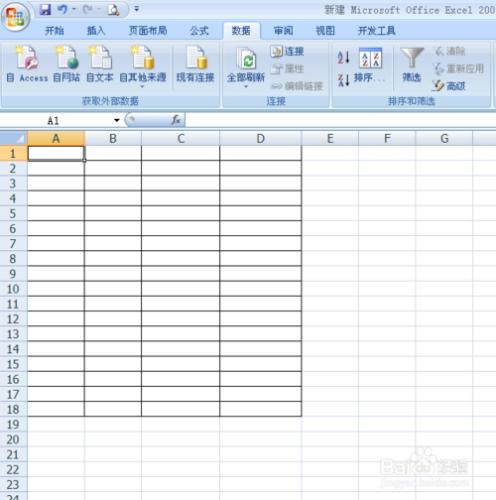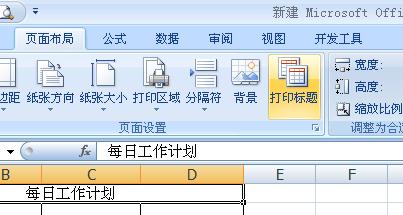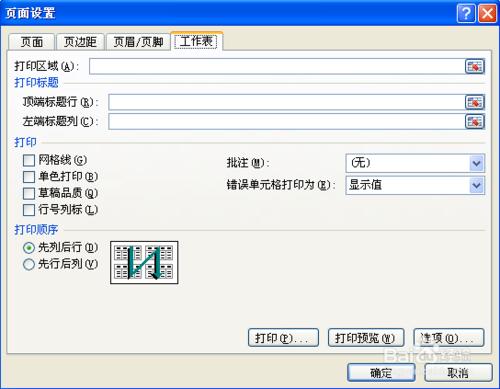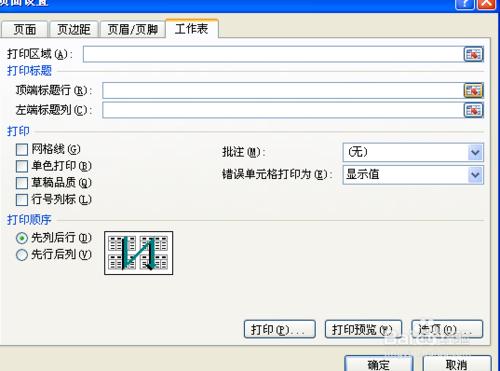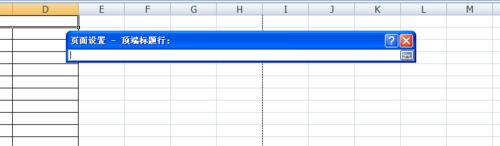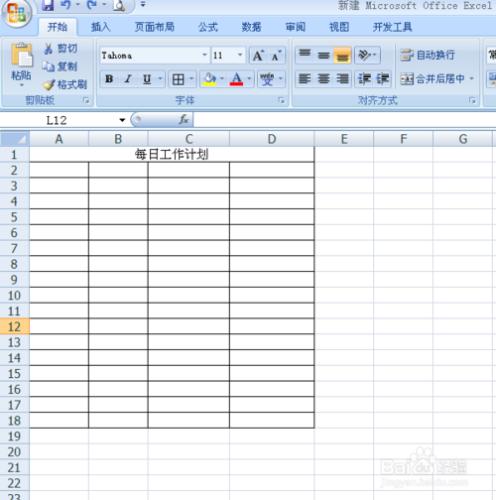介紹如何使打印的EXCEL文件每頁都帶標題。
工具/原料
筆記本電腦
EXCEL2007軟件
方法/步驟
1,打開Excel工作表格;
2,選擇菜單欄裡面的“頁面佈局”;
3,點擊菜單下面的“打印標題”;彈出對話框“頁面設置”;
4,將光標定位在“打印標題”下的“頂端標題行”,點擊後面的輸入按鈕;彈出“頁面設置-頂端標題行”;
5,在Excel工作表中選擇標題行單元格(如圖中第1行);
6,選中後,敲擊回車;
7,點擊確定,打印每頁都帶標題設置完成。
注意事項
選擇標題行選擇要正確